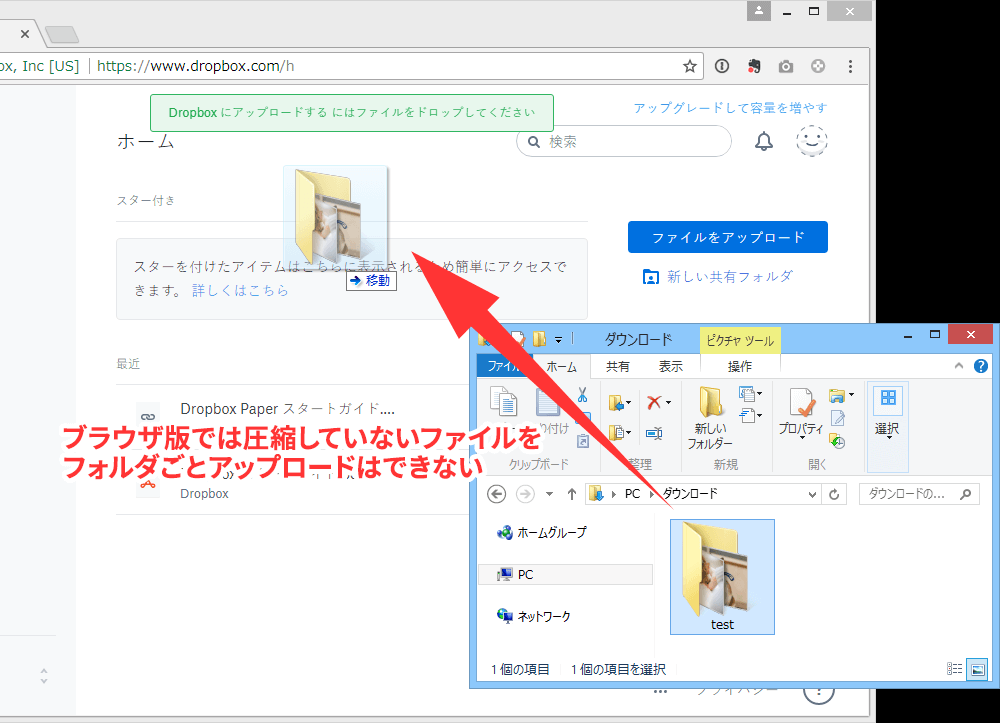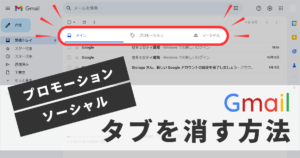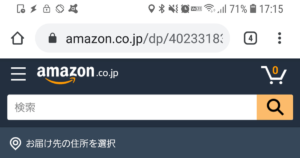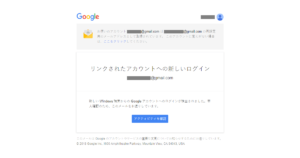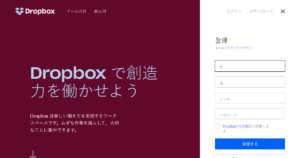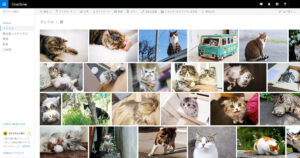目次
ブラウザからファイルをアップロード
【1】Dropboxのサイトにアクセス
ブラウザでDropboxの公式サイトを開きます。
【2】右上の [ ログイン ] をクリック
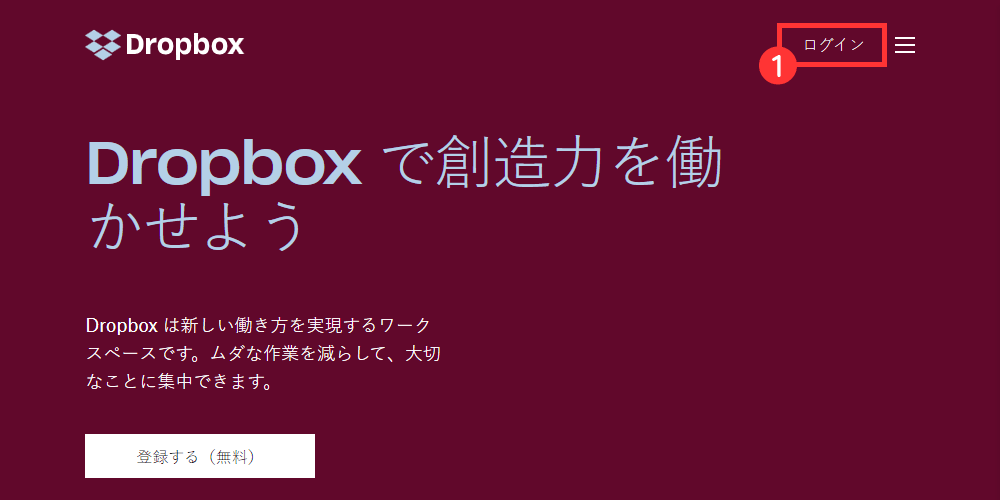
【3】メールアドレス・パスワードを入力 > [ ログイン ] をクリック
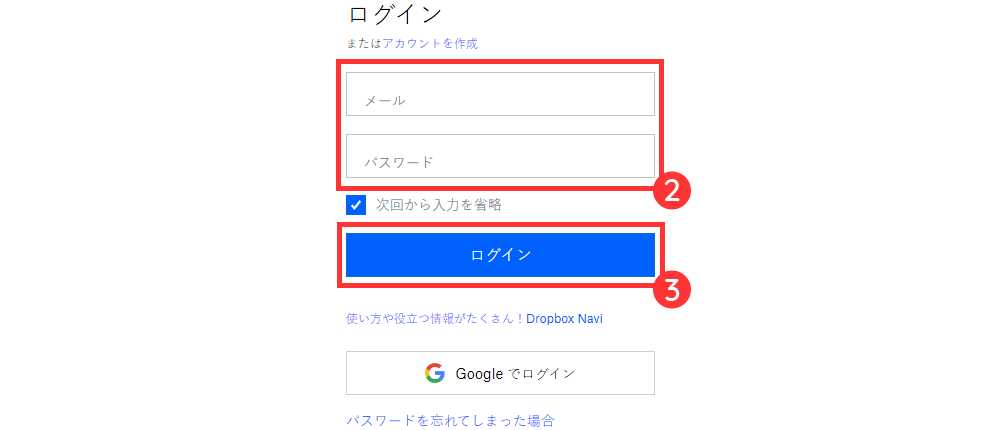
【4】右横の [ ファイルをアップロード ] をクリック
[ ファイルをアップロード ] がない場合は、ブラウザの横幅を広げてみてください。
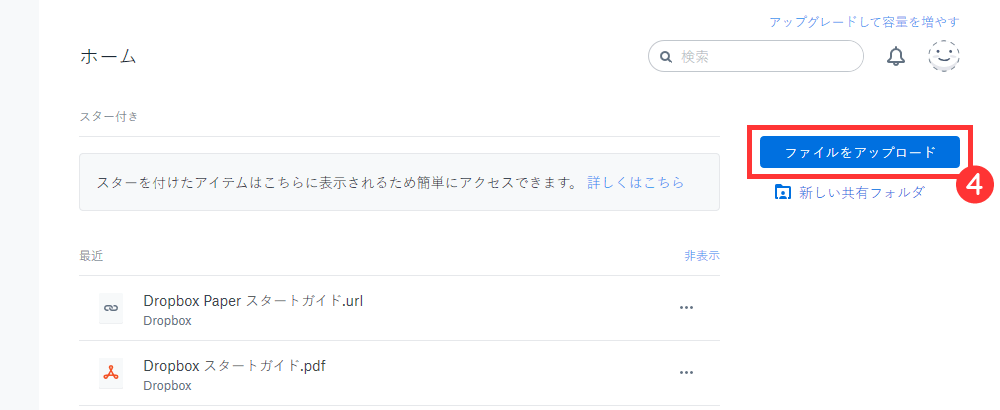
【5】アップロードしたいファイルを選択 > [ 開く ] をクリック
複数のファイルを選択してアップロードすることもできます。
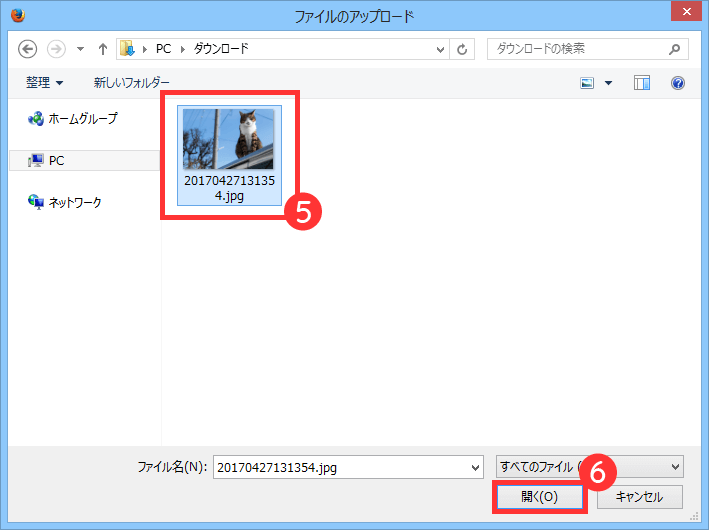
【6】アップロード先を選択 > [ アップロード ] をクリック
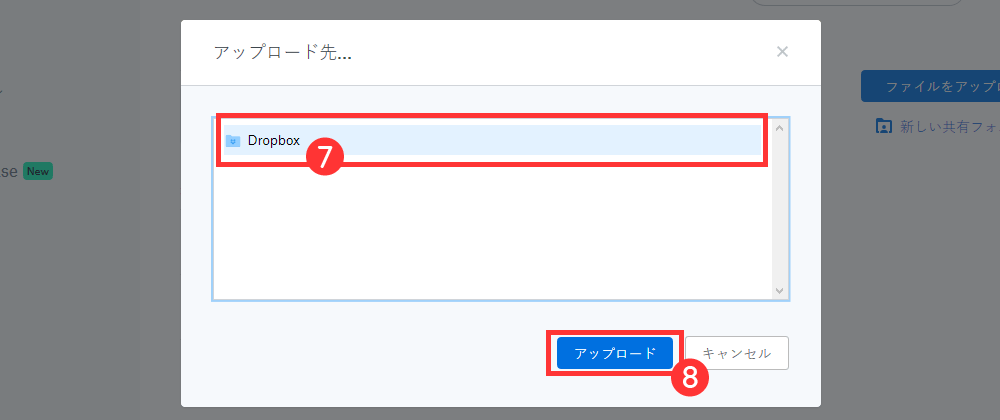
下部に「アップロードしました」と表示されたら完了です。
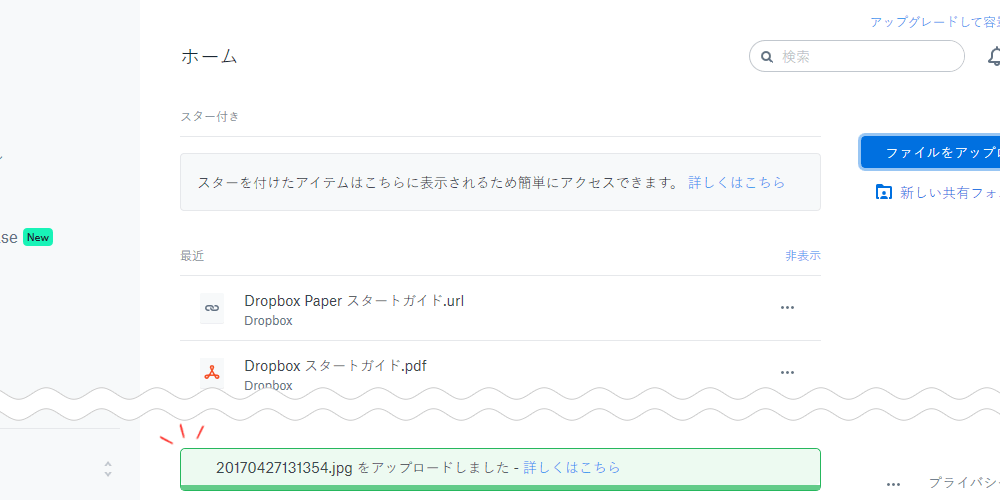
【7】左メニューの [ ファイル ] をクリックしてアップしたファイルを確認
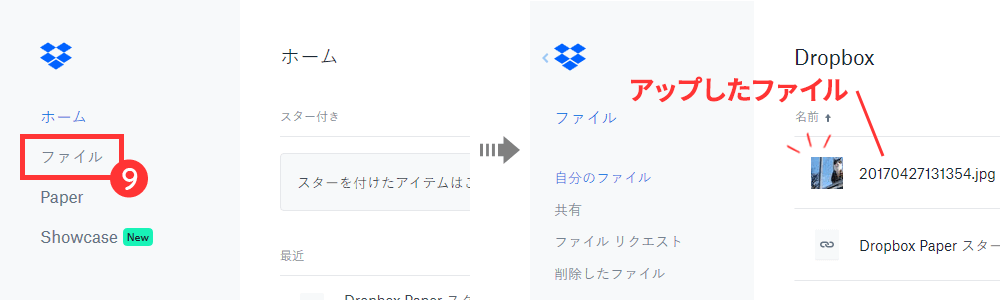
ドラッグ・アンド・ドロップで簡単アップロード
【1】Dropboxにログイン
ブラウザでDropboxの公式サイトを開きます。
【2】アップしたいファイルをドラッグ・アンド・ドロップ
アップロードしたいファイルをドラッグ・アンド・ドロップでDropboxを開いているブラウザの上に持っていくだけでアップロードできます。
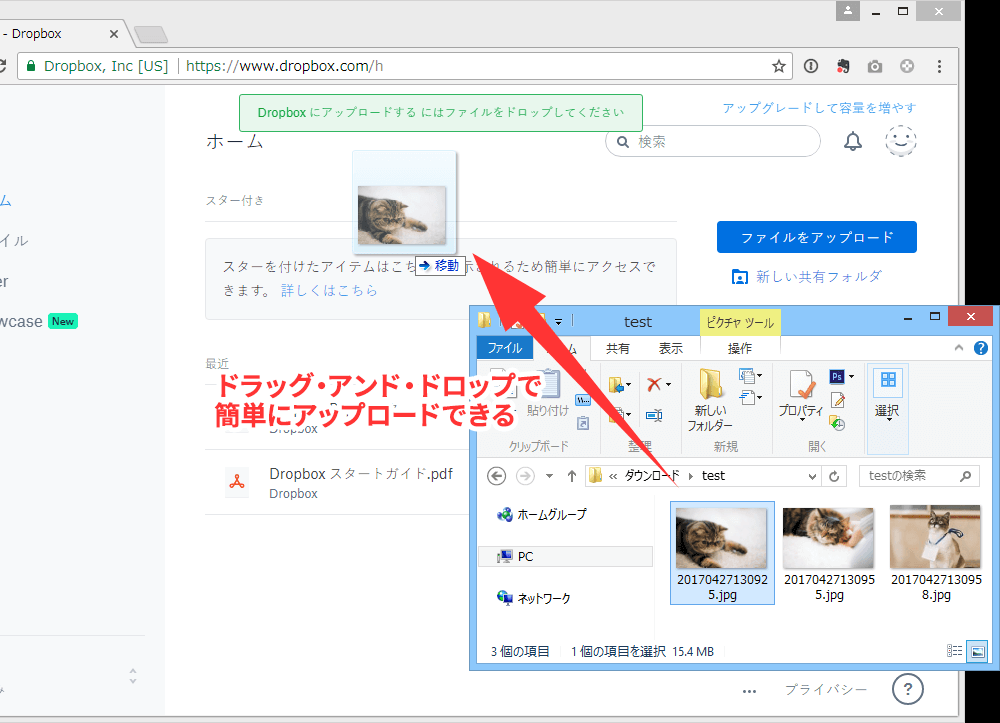
【3】アップロード先を選択 > [ アップロード ] をクリック
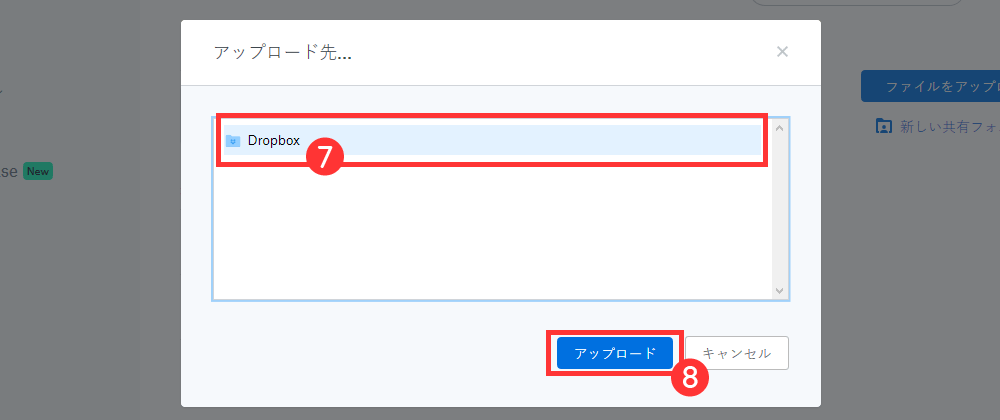
下部に「アップロードしました」と表示されたら完了です。
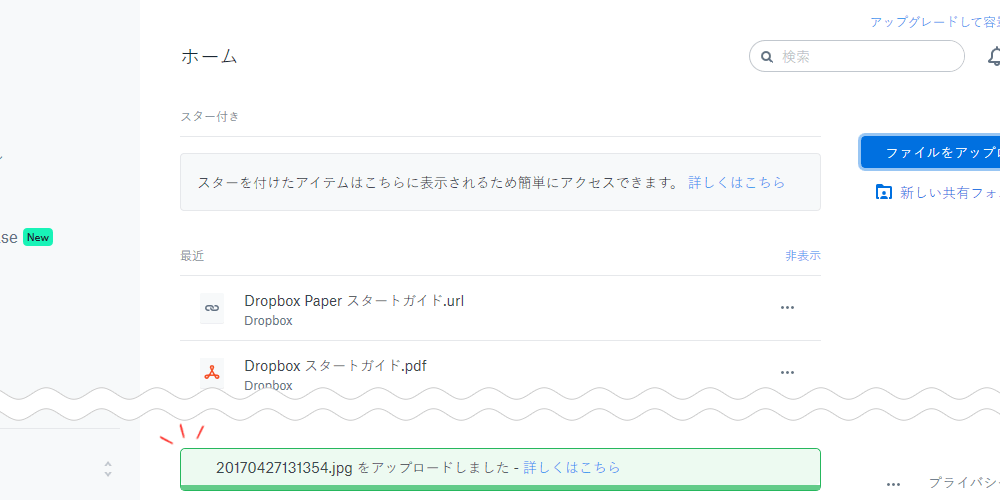
【4】左メニューの [ ファイル ] をクリックしてアップしたファイルを確認
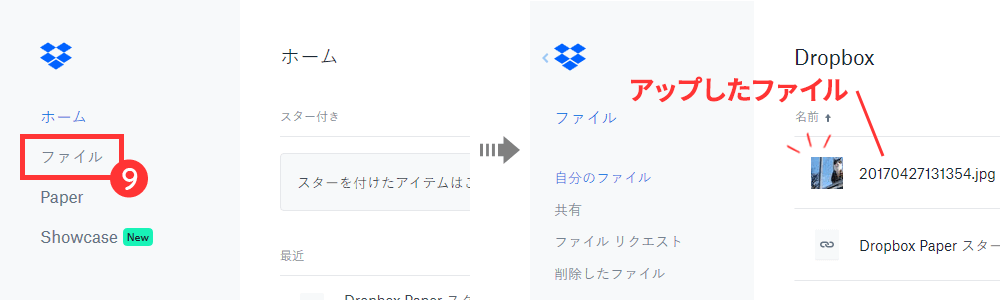
ブラウザ版ではフォルダごとアップロードはできない
残念ながらブラウザ版ではフォルダごとアップロードはできません。アプリをインストールすれば可能です。